Markdown 是一种简单的标记语言,旨在帮助你花费更小的代价来格式化纯文本文档。在 WordPress 下你可以使用 HTML 或者可视化编辑器来格式化你的文档,但是使用 markdown 可以让格式化文档变得更加容易,而且你随时可以导出成很多种格式,包括(但不限于)HTML。 WordPress 没有原生的 markdown 的支持,但是,如果你希望的话,在你的网站上有多种插件可以添加这种功能。 在这个教程中,我将会演示如何使用流行的 WP-Markdown 插件为 WordPress 网站添加 markdown 支持。 安装导航到 “Plugins -> Add New”,然后在提供的搜索框中输入 “wp-markdown” 就可以直接安装。插件应该会出现在列表中的第一个。单击 “Install Now” 进行安装。
配置当你已经安装了这个插件并且激活它之后,导航到 “Settings -> Writing” 并向下滚动,直到 markdown 选项。 你可以启用文章、页面和评论中对于 markdown 的支持。如果你刚刚开始学习 markdown 语法的话,那么你也可以在文章编辑器或者评论的地方启用一个帮助栏,这可以使你更方便一些。
如果在你的博客文章中包括代码片段的话,那么启用 “Prettify syntax highlighter” 将会让你的代码片段自动语法高亮。 一旦对于你的选择感觉满意的话,那么就单击 “Save Changes” 来保存你的设置吧。 使用 Markdown 来写你的文章当你在自己网站中启用了 markdown 的支持,你就可以立马开始使用了。 通过 “Posts -> Add New” 创建一篇新的文章。你将会注意到默认的可视化及纯文本编辑器已经被 markdown 编辑器所替代。 如果你在配置选项中没有启用 markdown 的帮助栏,你将不会看到 markdown 格式化后的实时预览。然而,只要你的语法是正确的,当你保存或者发布文章的时候,你的 markdown 就会转换成正确的 HTML。 然而,如果你是 markdown 的初学者的话,实时预览这一特征对你会很重要,只需要简单的回到刚才的设置中启用帮助栏选项,你就可以在你的文章底部看到一块漂亮的实时预览区域。另外,你也可以在顶部看到很多按钮,它们将帮助你在文章中快速的插入 markdown 格式。
结语正如你所看到的那样,在 WordPress 网站上添加 markdown 支持确实容易,你将只需要花费几分钟的时间就可以了 (责任编辑:最模板) |
在 WordPress下如何通过 Markdown 来提高工作效率
时间:2016-10-05 06:23来源:未知 作者:最模板 点击:次
Markdown 是一种简单的标记语言,旨在帮助你花费更小的代价来格式化纯文本文档。在 WordPress 下你可以使用 HTML 或者可视化编辑器来格式化你的文档,但是使用 markdown 可以让格式化文档
顶一下
(0)
0%
踩一下
(0)
0%
------分隔线----------------------------
- 热点内容
-
- 无插件WordPress禁止英文半角符号自
我们在使用WordPress程序的时候,默认自动将标题、内容自动转换...
- WordPress系统手动和自动升级方法
一般用到的自动和手动升级WordPress的方法。 第一、升级准备工作...
- 如何设置Wordpress标题描述日期格式
在创建一个新网站后,我们需要对网站的标题和描述进行设置,下...
- 忘记wordpress后台登录密码,怎么找
网站常年没人管理,没做好工作交接等等原因,经常遇到很多用...
- 利用WordPress多站点打造多语言网站
有很多朋友可能还不知道WordPress的多站点功能,WordPress多站点开...
- 无插件WordPress禁止英文半角符号自
- 随机模板
-
-
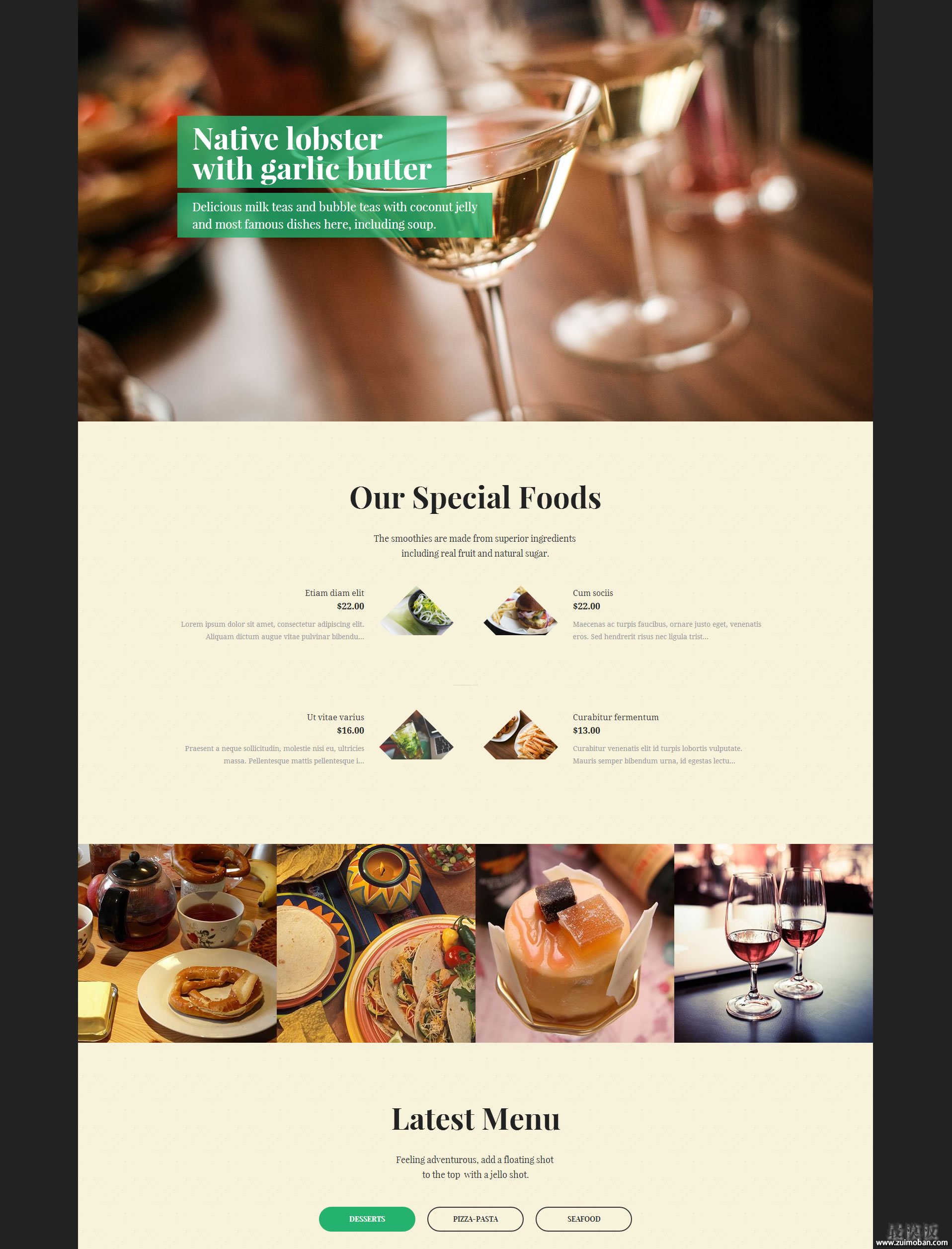 Magento时尚餐厅主题模板
人气:268
Magento时尚餐厅主题模板
人气:268
-
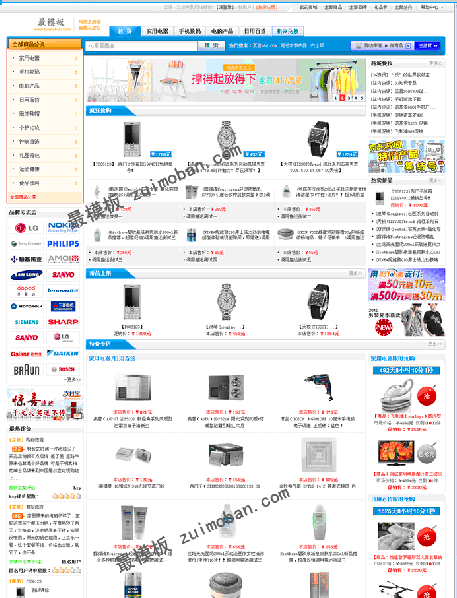 ecshop仿京东商城蓝色风格
人气:1048
ecshop仿京东商城蓝色风格
人气:1048
-
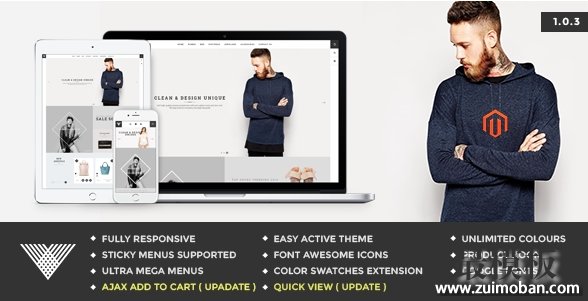 Vintage小型电子商务MEGENT
人气:365
Vintage小型电子商务MEGENT
人气:365
-
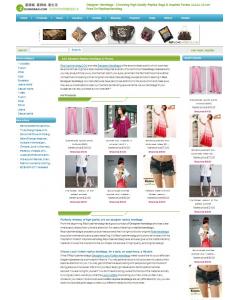 蓝色包包外贸英文ecshop模
人气:641
蓝色包包外贸英文ecshop模
人气:641
-
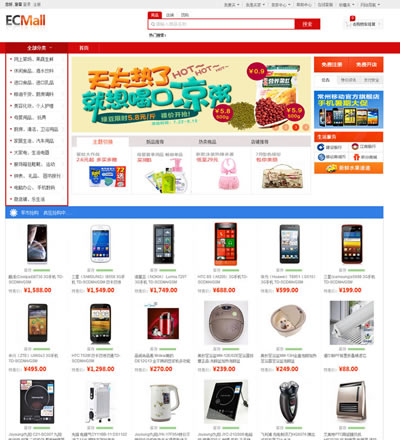 特价红色Ecmall综合多用户
人气:1430
特价红色Ecmall综合多用户
人气:1430
-
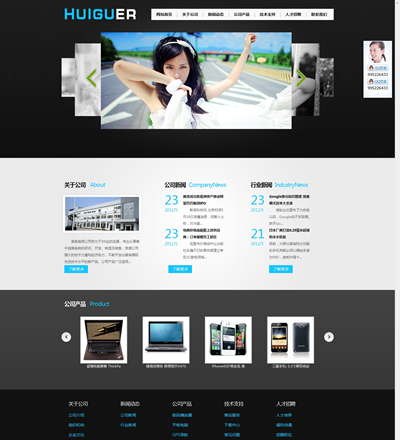 网络公司整站全静态生成
人气:635
网络公司整站全静态生成
人气:635
-



